Sicherlich verlassen Sie nie das Haus, ohne Ihr Mobiltelefon dabei zu haben. und es kann sogar sein, dass du dich umdrehst, um danach zu suchen, wenn du zu Hause vergisst. Und das ist sicher nicht ungewöhnlich, da dieses Gerät praktisch unverzichtbar geworden ist und eine der wichtigsten Formen der Kommunikation zwischen Benutzern ist.
Die Formen der Kommunikation über das Mobiltelefon haben sich in den letzten Jahren und insbesondere seit dem Einzug des Internets in diese kleinen Geräte stark weiterentwickelt. Neben den klassischen Anrufen gibt es viele Medien, über die wir Kontakt aufnehmen und Dateien wie Fotos, Videos oder Sprachnotizen versenden können . Anwendungen wie WhatsApp oder Telegramm oder Mail-Manager wie Google Mail oder Outlook sind einige der häufigsten Kommunikationsformen vom Mobiltelefon aus.
Aufgrund dieser und vieler anderer Funktionen sind die Informationen, die wir in unseren mobilen Endgeräten sammeln, unendlich, und diese Sättigung des RAM kann manchmal nur durch einen Hard-Reset gelöst werden. Aus diesem Grund werden wir heute in TechnoWikis erklären, wie es in einem der beliebtesten Android- Terminals der Benutzer gemacht wird: The Honor 10 Lite. Dazu müssen Sie folgende Schritte ausführen:
Um auf dem Laufenden zu bleiben, sollten Sie unseren YouTube-Kanal abonnieren. ABONNIEREN
1. So setzen Sie Honor 10 Lite über das Menü zurück
Um Ihr Honor 10 Lite vom Terminal-Menü aus auf die Werkseinstellungen zurückzusetzen, müssen Sie die folgenden Schritte ausführen:
Klicken Sie im Hauptbildschirm Ihres Honor 10 Lite auf das Symbol “Einstellungen”, das durch ein Zahnrad dargestellt wird.
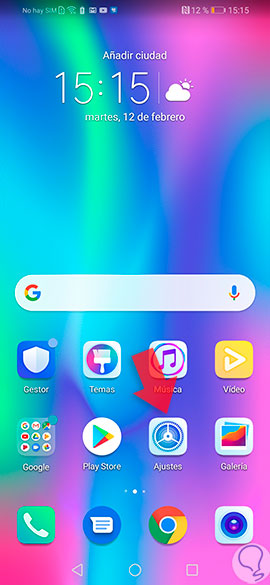
Wenn Sie sich in den Konfigurationsoptionen befinden, schieben Sie zum Ende des Ganzen, wo Sie die Option “System” sehen und klicken Sie darauf, um fortzufahren.
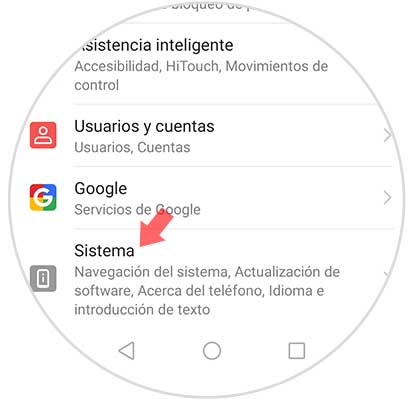
Unter den verfügbaren Optionen wird “Zurücksetzen” angezeigt. Klicken Sie hier
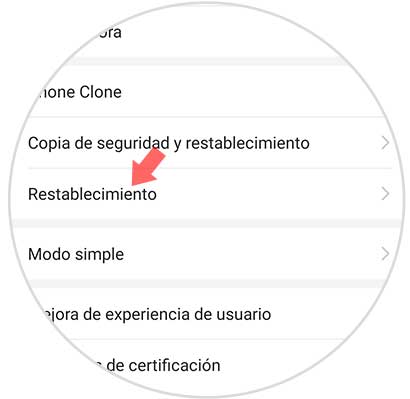
Nun erscheinen 3 Optionen. Sie müssen auf “Telefon zurücksetzen” klicken
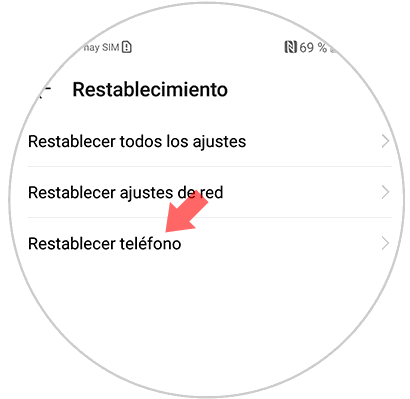
Drücken Sie nun die Taste, die am unteren Rand des Bildschirms mit der Aufschrift “Zurücksetzen” angezeigt wird.
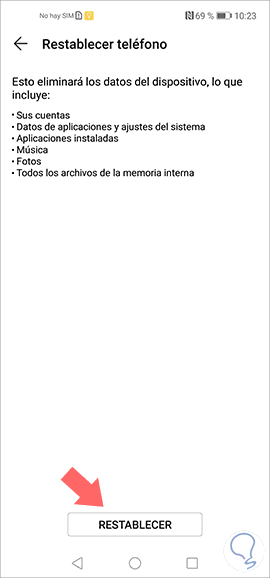
Sie müssen erneut die Taste “Zurücksetzen” drücken, die jetzt zur Bestätigung rot angezeigt wird. Jetzt setzen Sie Ihr Honor 10 Lite auf die Werkseinstellungen zurück.
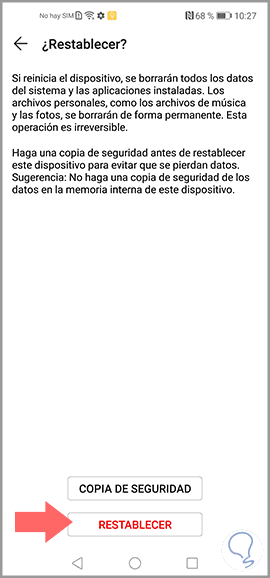
2. So setzen Sie Honor 10 Lite ohne Freischaltcode zurück
Wenn Sie das Honor 10 Lite-Terminal zurücksetzen möchten und den Entsperrcode des Telefons nicht kennen oder nicht kennen und daher nicht auf die Einstellungen zugreifen können, können Sie das Terminal mithilfe der Seitentasten zurücksetzen. Dazu folgen Sie den Schritten, die Sie als Nächstes lesen werden:
- Schalten Sie Ihr Honor 10 Lite aus
- Drücken Sie gleichzeitig die Tasten “Power” + “Lauter”.
- Lassen Sie die “Power” -Taste los, wenn das Honori-Logo angezeigt wird.
- Wählen Sie auf dem Bildschirm unter den Optionen die Option “Daten löschen / Werkseinstellungen wiederherstellen” aus. Verwenden Sie den Ein- / Ausschalter, um zu akzeptieren.
- Jetzt müssen Sie das Wort “Ja” eingeben und erneut “Daten löschen / Werkseinstellungen wiederherstellen” auswählen.
- Wieder müssen Sie “Daten löschen / Werkswerte wiederherstellen” auswählen.
- Starten Sie das Gerät neu und Sie sind fertig.
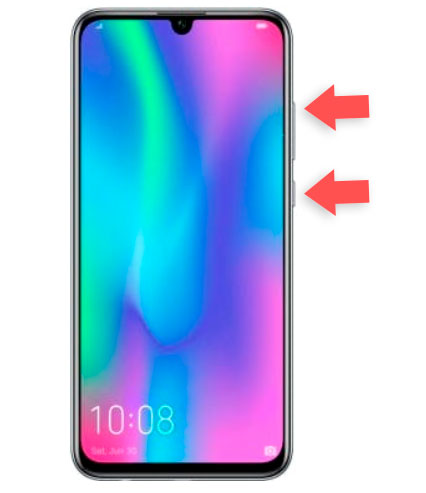
Schließlich werden wir sehen, dass der Prozess auf dem Bildschirm angezeigt wird. Wir müssen warten, bis es fertig ist, um das Telefon neu zu starten.
Sie werden sehen, wie der Honor 10 Lite zurückgesetzt wird, und wenn er gestartet wird, werden die Anfangswerte übernommen.
Das Zurücksetzen und Beenden ist so einfach wie beim Auspacken des Android Honor 10 Lite.
